LG 22MN430M-B User Manual [it]
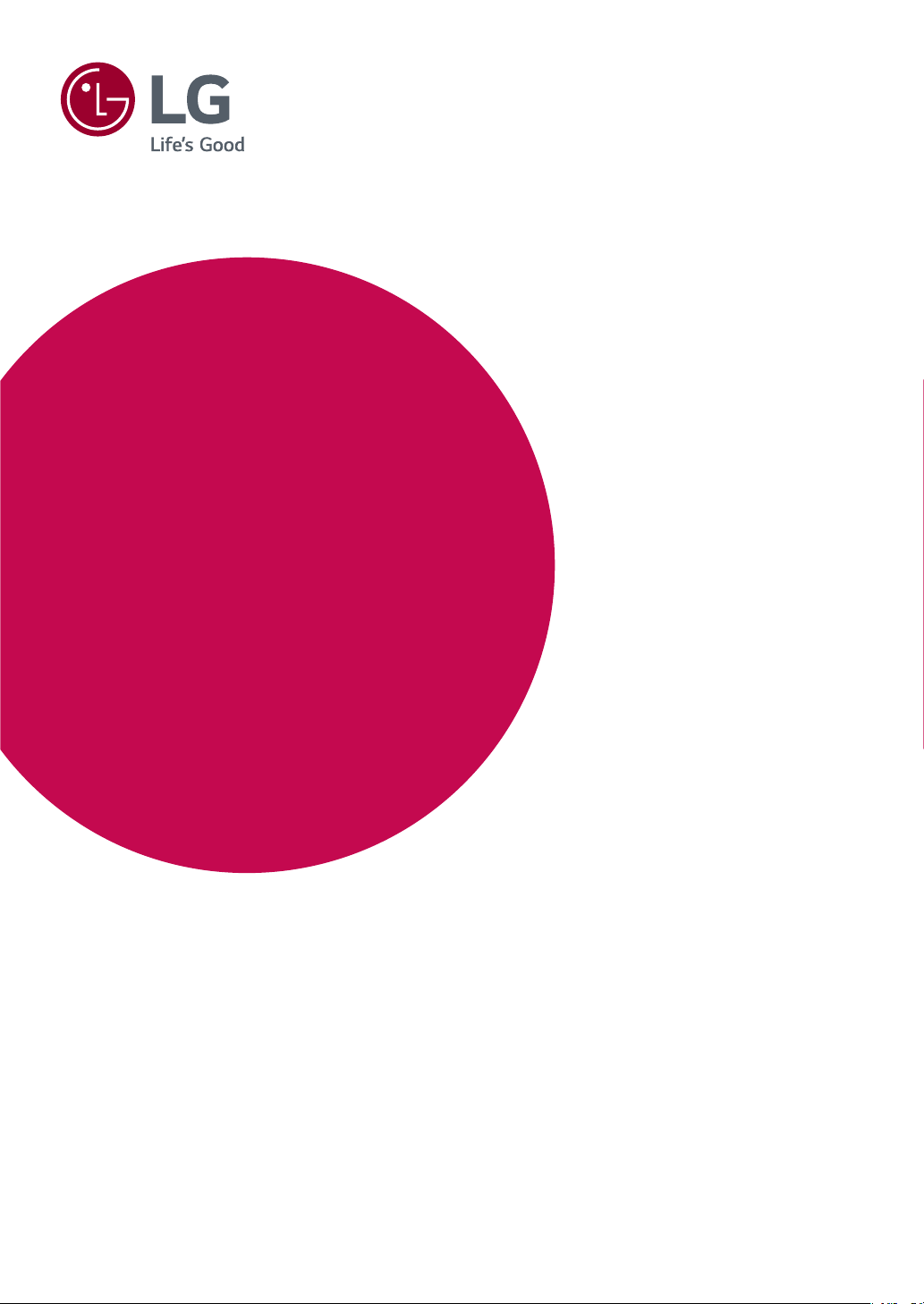
MANUALE DELL'UTENTE
Monitor LED LCD
(Monitor LED*)
*I monitor LED LG sono monitor LCD con retroilluminazione LED.
Leggere attentamente il presente manuale prima di utilizzare
l'apparecchio e conservarlo come riferimento futuro.
MODELLO MONITOR LED LCD
22MN430M
24ML44B
www.lg.com
Copyright © 2018 LG Electronics Inc. Tutti i diritti riservati.

2
ITALIANO
IT
INDICE
LICENZA ---------------------------- 3
MONTAGGIO E PREPARAZIONE - 4
- Driver e software supportati ------------------ 4
- Descrizione dei componenti e dei pulsanti ---- 5
Come usare il tasto del joystick
- Come spostare e sollevare il monitor --------- 6
Montaggio su un tavolo
Montaggio a parete
UTILIZZO DEL MONITOR -------- 10
- Collegamento a un PC ------------------------10
Connessione D-SUB
Connessione HDMI
- Collegamento a dispositivi AV ---------------- 11
Connessione HDMI
- Collegamento di periferiche ------------------ 11
Collegamento delle cuffie
PERSONALIZZAZIONE DELLE
IMPOSTAZIONI ------------------ 12
RISOLUZIONE DEI PROBLEMI -- 17
SPECIFICHE TECNICHE --------- 18
- Modalità preimpostate (risoluzione) ---------20

LICENZA
Ciascun modello dispone di licenze differenti. Per ulteriori informazioni sulla licenza, visitare il sito Web
www.lg.com
.
I termini HDMI e HDMI High-Definition Multimedia Interface e il logo HDMI
sono marchi o marchi registrati di HDMI Licensing Administrator, Inc. negli
Stati Uniti e in altri paesi.
3
ITALIANO
IT
Il presente contenuto si applica solo al monitor venduto sul mercato Europeo e che deve rispettare la
Direttiva ErP:
* Questo monitor è impostato per spegnersi automaticamente dopo 4 ore essere stato acceso, se non ci
sono state modifiche al display.
* Per disabilitare questa impostazine, modificare l’opzione su ‘Off’ nel menù OSD dell’ “Automatic
Standby (Standby automatico )”.
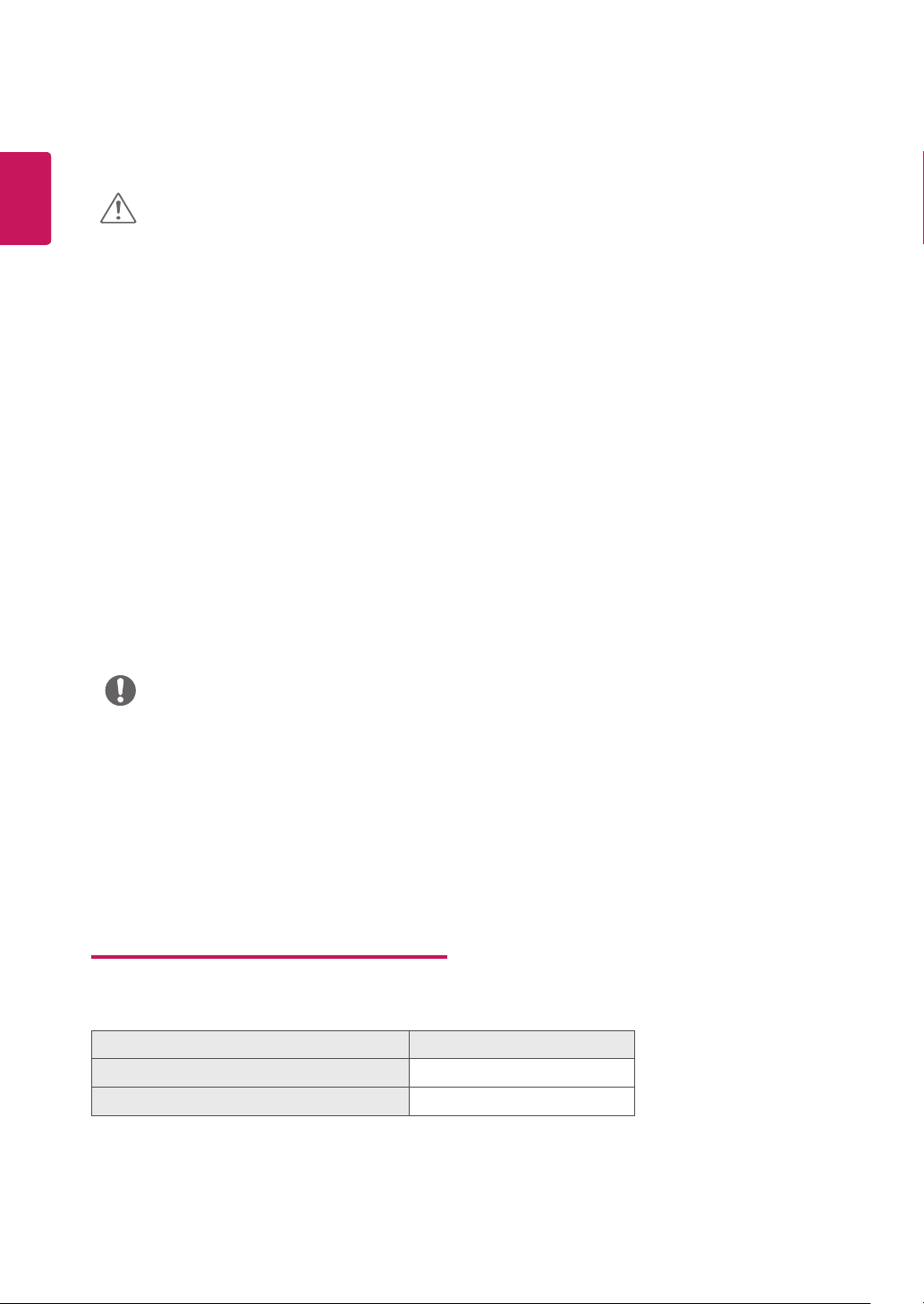
4
ITALIANO
IT
MONTAGGIO E PREPARAZIONE
ATTENZIONE
Per garantire la sicurezza e le prestazioni del prodotto, utilizzare sempre componenti originali.
y
I danni o lesioni provocati da prodotti pirata non sono coperti dalla garanzia.
y
Si consiglia di utilizzare i componenti forniti.
y
Se si utilizzano cavi generici non certificati da LG, è possibile che la schermata non venga
y
visualizzata o che le immagini siano disturbate.
Le illustrazioni riportate in questo documento raffigurano procedure standard che potrebbero variare
y
rispetto a quelle per il prodotto specifico.
Non applicare sostanze estranee (oli, lubrificanti, ecc.) ad alcuna parte delle viti durante
y
l’assemblaggio del prodotto. (In caso contrario, si rischia che il prodotto venga danneggiato.)
Non stringere eccessivamente le viti, altrimenti il monitor potrebbe riportare danni. Non coperti dalla
y
garanzia del prodotto.
Non capovolgere il monitor sorreggendolo dalla base. Altrimenti Il monitor potrebbe staccarsi dal
y
supporto e provocare lesioni personali.
Per sollevare o spostare il monitor, non toccare lo schermo. La pressione esercitata sullo schermo
y
del monitor potrebbe danneggiarlo.
Per il moto ontoso sull’aspetto, diverso dal metodo generale di rivestimento, si applica ai materiali
y
luccicanti nelle materie prime. Con l’aspetto non-pelato, ha buona durata. Utilizzalo con fiducia
perché non c’è niente problema.
NOTA
Tenere presente che i componenti potrebbero avere un aspetto diverso da quello mostrato in questo
y
documento.
Allo scopo di migliorare le prestazioni del prodotto, tutte le informazioni e le specifiche contenute in
y
questo manuale sono soggette a modifica senza preavviso.
Per acquistare accessori opzionali, recarsi in un negozio di elettronica, visitare un sito di vendita
y
online o contattare il rivenditore presso il quale è stato acquistato il prodotto.
Il cavo di alimentazione fornito può variare a seconda dell'area.
y
Driver e software supportati
Puoi scaricare e installare la versione più recente dal sito web di LGE (
Driver e software supportati Priorità di installazione
Driver del monitor Consigliato
OnScreen Control Consigliato
www.lg.com
).
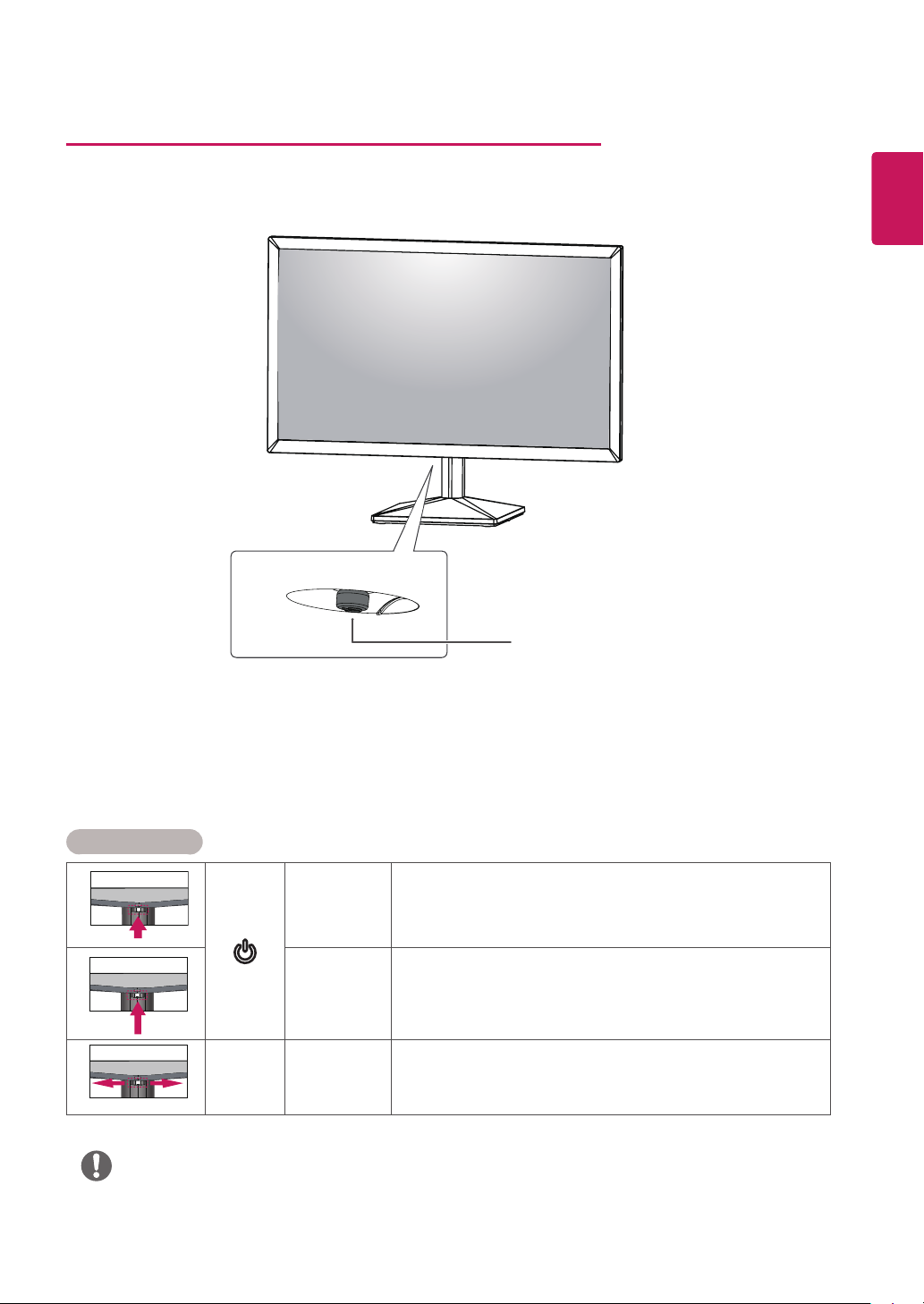
5
Descrizione dei componenti e dei pulsanti
Tasto del Joystick
ITALIANO
IT
Come usare il tasto del joystick
Per controllare facilmente le funzioni del monitor, premere il tasto del joystick o muoverlo con il dito verso
destra/sinistra.
Funzioni di base
Accensione
Spegnimento
◄/►
Controllo
volume
NOTA
yIl tasto del joystick è situato nella parte inferiore del monitor.
Premere il tasto del joystick con il dito per accendere il monitor.
Tenere premuto il tasto del joystick con il dito per spegnere il
monitor.
Per controllare il volume, muovere il tasto del joystick verso sinistra/
destra. (solo per HDMI)

6
ITALIANO
IT
Come spostare e sollevare il monitor
Per spostare o sollevare il monitor, attenersi alla
seguente procedura per evitare graffi o danni
al monitor e per trasportarlo in modo sicuro
indipendentemente dalla forma e dalla dimensione.
Prima di spostare il monitor, inserirlo
y
all'interno della confezione originale o di un
materiale da imballaggio.
Prima di sollevare o spostare il monitor,
y
scollegare il cavo di alimentazione e tutti i
cavi.
Afferrare saldamente la parte superiore
y
e inferiore della cornice del monitor. Non
afferrarlo dal pannello.
ATTENZIONE
Per quanto possibile, non toccare lo schermo
y
del monitor. Ciò potrebbe danneggiare lo
schermo o alcuni dei pixel utilizzati per
creare immagini.
ySe si utilizza il pannello del monitor senza la
base del supporto, il relativo pulsante joystick
potrebbe determinare l'instabilità o la caduta
del monitor, causando danni al monitor o
lesioni fisiche alle persone. Inoltre, anche il
pulsante joystick potrebbe non funzionare
correttamente.
Nell'afferrare il monitor, non rivolgere lo
y
schermo verso si sé per evitare che si graffi.
Quando si sposta il monitor, evitare gli urti o
y
le vibrazioni forti.
Quando si sposta il monitor mantenerlo in
y
verticale senza ruotarlo o inclinarlo.
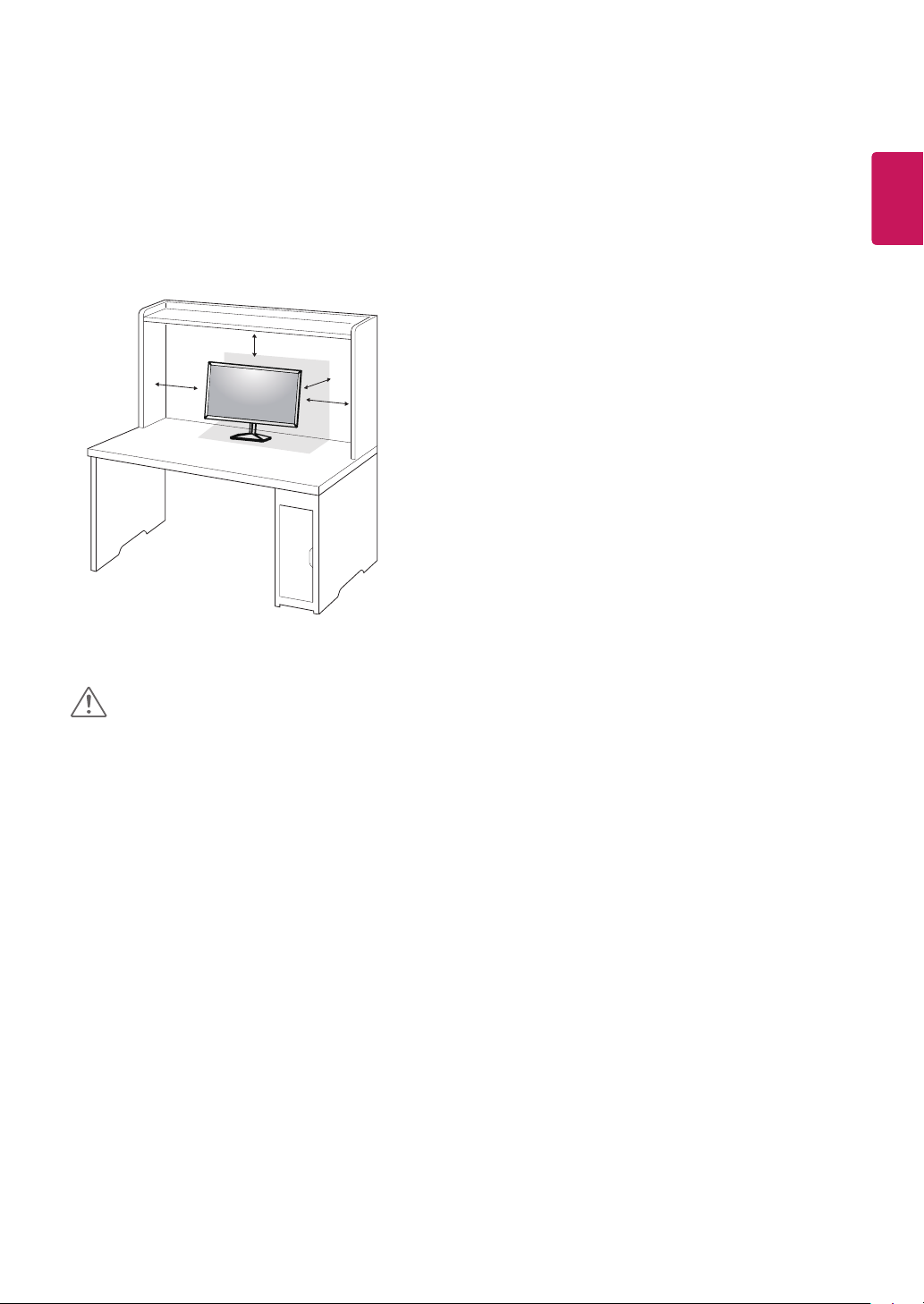
Montaggio su un tavolo
ySollevare e inclinare il monitor in posizione
verticale su un tavolo.
Lasciare uno spazio (minimo) di 100 mm
dalla parete per assicurare una ventilazione
adeguata.
100 mm
100 mm
7
ITALIANO
IT
100 mm
100 mm
ATTENZIONE
Scollegare il cavo di alimentazione prima
y
di spostare o installare il monitor, poiché
potrebbero verificarsi scosse elettriche.
Accertarsi di utilizzare il cavo di
y
alimentazione fornito nella confezione
del prodotto e collegarlo a una presa di
alimentazione con messa a terra.
Se occorre un altro cavo di alimentazione,
y
contattare il rivenditore locale o il negozio più
vicino.
